在日常工作和学习中,PPT已成为我们不可或缺的工具。然而,有时不小心误删重要的PPT文件,可能会让人倍感焦虑。别担心,本文将为你提供几种实用的方法,帮助你轻松恢复误删的PPT文件。
一、从回收站恢复
当你误删文件时,首先想到的应该是回收站。Windows系统的回收站就像是一个临时存放已删除文件的"垃圾桶",你可以在这里找回被误删的文件。
操作步骤:
- 双击桌面上的"回收站"图标或使用快捷键
Win + E打开文件资源管理器,然后在左侧导航栏中找到"回收站"。 - 在回收站中,查找并选中你需要恢复的PPT文件。
- 右键点击文件,选择"还原"选项,或者点击回收站工具栏上的"还原选定的项目"按钮。
如果回收站已被清空,或者你需要恢复的文件不在回收站中,那么你可以尝试以下其他方法。
二、使用PPT自带的备份与恢复功能
如果你在使用PPT时开启了自动备份功能,那么即使文件被误删,也有可能通过备份与恢复功能找回。
操作步骤(以WPS Office为例):
- 打开WPS Office,点击左上角的"文件"菜单。
- 在下拉菜单中选择"备份与恢复",然后点击"备份中心"。
- 在备份中心中,查找并选择你需要恢复的PPT文件。
- 点击"另存为",将文件保存到其他位置,以免覆盖原始文件。
三、使用数据恢复软件
如果以上两种方法都无法找回你的PPT文件,那么你可以尝试使用专业的数据恢复软件。这些软件能够扫描你的硬盘,并尝试找回已删除或丢失的文件。
推荐使用牛学长数据恢复工具,适用于多种数据丢失场景,例如删除、格式化、磁盘分区变RAW、系统崩溃、部分病毒感染等,可从台式电脑、笔记本、移动硬盘、U盘、SD/TF卡及其它Windows兼容设备中快速找回丢失数据,支持恢复多种不同类型的文件,且简单易操作,即便是电脑初学者也能够轻松完成恢复。
数据恢复步骤如下:
步骤一:启动牛学长Windows数据恢复工具,选择需要恢复数据的硬盘分区,如回收站或存放PPT的磁盘分区,单击「扫描」按钮。
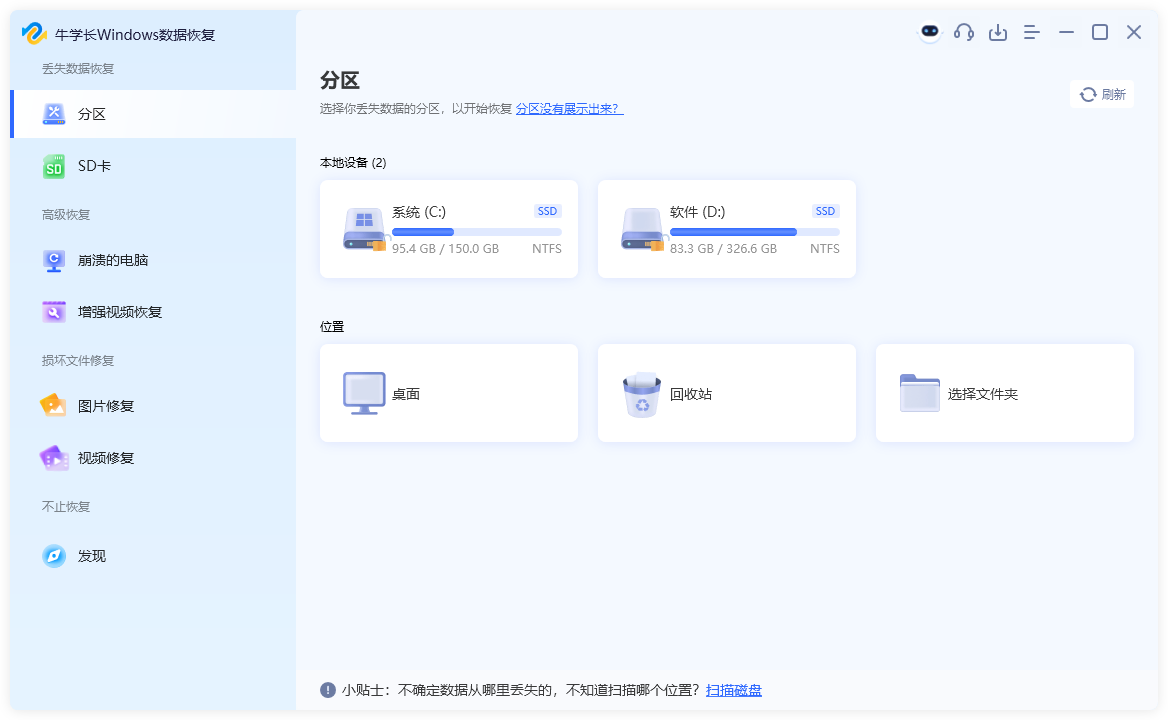
步骤二:牛学长Windows数据恢复工具开始扫描分区的数据并在左侧窗口中展示扫描结果。
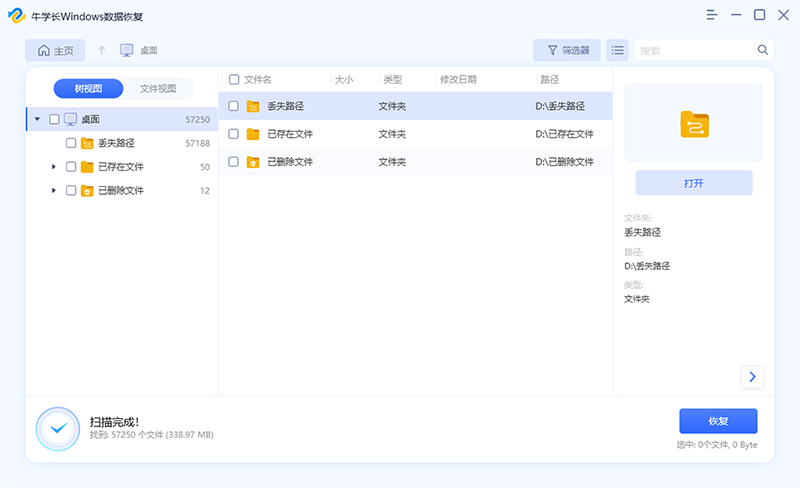
步骤三:在扫描结果中,选择需要恢复的文件并单击「恢复」按钮将其还原。
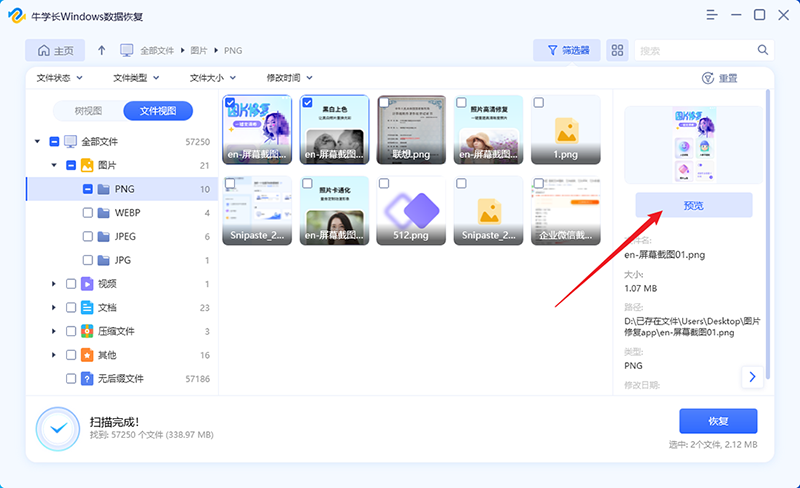
四、寻求专业数据恢复服务
如果以上方法都无法找回你的PPT文件,且文件对你非常重要,那么你可以考虑寻求专业的数据恢复服务。这些服务通常由专业的技术人员提供,他们拥有先进的设备和技术,能够处理各种复杂的数据恢复问题。但需要注意的是,这种服务的费用通常较高,且需要一定的时间。
五、总结
误删PPT文件是一个常见的问题,但幸运的是,我们有多种方法可以尝试恢复。首先,你应该检查回收站是否还有被删除的PPT文件;其次,可以尝试使用PPT自带的备份与恢复功能;如果这些方法都无效,你可以考虑使用专业的数据恢复软件或寻求专业数据恢复服务。但无论采用哪种方法,都建议你在发现文件丢失后尽快采取行动,以增加恢复成功的几率。同时,为了避免类似情况再次发生,建议定期备份你的重要文件。